最近、OPPO は最新の OPPO Find X3 を発表しました。これは、最新の Android OS 11、ColorOS 11.2、急速充電 65 W、4500mAh バッテリー、6.7 インチ画面などを備えています。すべての機能が人々にとってハイライトです。古いiPhoneをOPPOに買い替えたいと思うのは不思議ではありません。しかし、iPhoneからOPPOにデータを移行する方法をご存知ですか?それはあなたが直面する必要がある問題です。
間違いなく、これは新しい OPPO スマートフォンに切り替えるために不可欠な手順です。そうしないと、連絡先や写真などの元のファイルを新しい携帯電話で使用できなくなります。あなたを助けるために、この記事では5つの転送方法をリストします。したがって、iPhoneからOPPOへの転送を問題なく完了できます。

1タップでiOSからOPPOにデータを転送する方法はありますか?確かに。最初の解決策は、iPhone から OPPO F11 Pro に手間をかけずにデータを転送する方法を説明します。この転送ソフトウェア - Samsung Data Transferは、ワンクリックでさまざまな種類のデータを iPhone から OPPO にコピーできます。
- 音楽、ビデオ、写真、連絡先などを iOS から Android に一度に転送します。
- Android から iOS へのデータ送信もサポート。
- コピーする前に、ターゲットの OPPO 電話のデータをクリアできます。
- メモ、カレンダー、ブック、ブックマークなどを iOS から iOS に送信します。
- テキスト メッセージ、アプリ、ドキュメント、曲などを Android から Android にすばやくコピーします。
- 携帯電話とタブレットをサポートします。
さらに、Android 4.0 以降、iOS 5.0 以降をサポートし、幅広い Android および iOS OS で動作できます。したがって、iPhone 12 Pro/12/11/X/XS/XR/8/7/6、OPPO Find X3/Find X2/Find X/K3/F11 Pro/R21/R19、OPPO A94/A93に使用できます。 /A92/A91/A73、サムスン、Vivo、ソニー、HTC、Xiaomi、Googleなど。
iOS から Android への転送ソフトウェアを以下から無料でダウンロードします。
ステップ 1. 転送ソフトウェアを起動する
事前にプログラムをコンピュータにダウンロードしてインストールし、直接起動してください。
ステップ 2. USB ケーブルを使用して接続する
iPhone と OPPO 電話をデータ ケーブルでコンピュータに接続します。次に、iOS デバイスで「信頼」を押し、OPPO で USB デバッグ モードをオンにします。
ステップ 3. データの選択と転送
- 接続したら、パネルで目的のファイルの種類を確認し、「コピー開始」ボタンをクリックしてファイルの送信を開始してください。

- プロセス バーにプロセスの完了が表示されるので、携帯電話をコンピュータから安全に取り外すことができます。

ボーナス: iPhone から Android に連絡先を転送する方法について詳しく知りたいですか?この記事をお見逃しなく。
iPhone から OPPO 携帯電話にワイヤレスでデータを転送したいですか?それなら、 OPPO Clone Phoneアプリも見逃せません。ケーブルやモバイルデータを使用せずに、オーディオファイル、インストールされているアプリ、通話履歴などを1台の携帯電話からOPPOに転送できます。ちなみにAndroid 4.4以降、iOS 8.0以降で動作します。
ステップ 1. アプリをインストールする
OPPO Clone Phone アプリを両方のモバイル デバイスにインストールしてください。
ステップ 2. ワイヤレス接続を確立する
- OPPO でアプリを実行し、[新しい電話] > [ iPhone からデータをインポート] オプションをクリックします。すると画面上にQRコードが表示されます。
- iPhone でアプリを開き、「古い電話」オプションを選択して QR コードをスキャンして接続します。次に、Wi-Fi ネットワークを有効にする必要があります。
ステップ 3. iOS から OPPO にデータを転送する
iPhone 上のファイルをスキャンします。 「開始」ボタンと「続行」ボタンをクリックして、新しい OPPO 携帯電話へのデータ転送を開始してください。

こちらもお読みください:これらの効果的な方法を使用すると、Samsung から OPPO にデータを簡単に転送できます。
iCloud はiPhone から OPPO に連絡先を転送できますか? iPhone の連絡先を VCF ファイルにエクスポートできることを忘れないでください。したがって、転送プロセスを支援できます。おそらく手順は複雑ですが、次のチュートリアルで詳細な操作手順が表示されます。やるだけ。
ステップ1. iPhoneの連絡先をiCloudにバックアップする
- iPhone の [設定] に移動し、自分の名前をタップして、「 iCloud 」オプションを選択します。
- 次に、「連絡先」アイコンを有効にして、「結合」オプションを選択します。連絡先を iCloud に転送します。
ステップ 2. iCloud から連絡先をエクスポートする
- コンピュータで iCloud Web ページを参照し、Apple ID にログインします。次に、「連絡先」アイコンをクリックすると、インターフェースにiPhoneの連絡先が表示されます。
- 必要なものを選択し、歯車アイコンをクリックして「 vCard のエクスポート」オプションを選択します。その後、連絡先がコンピュータに保存されます。
ステップ 3. iPhone の連絡先を OPPO にインポートする
- OPPO をコンピュータに接続し、VCF ファイルを電話に移動します。その後、連絡先アプリを開き、「メニュー」>「設定」>「連絡先のインポート/エクスポート」>「インポート」アイコンをクリックします。これで、VCF ファイルを選択して OPPO にインポートできるようになりました。
- 完了したら、OPPO デバイスの連絡先を確認できます。

さらに読む: OPPO 上のファイルを誤って削除しましたか?心配しないで。これらのOPPO データ回復のヒントを使用して、データを迅速に回復できます。
iCloud の他に、 Google Driveも役に立ちます。さらに、Google ドライブを使用すると、連絡先を iOS から OPPO に転送できるだけでなく、カレンダーやビデオなどを同期することもできます。同じアカウントでログインしている限り、どのデバイスからでもバックアップ データにアクセスできます。
ステップ1. Googleドライブをインストールする
Google ドライブを 2 台の携帯電話にダウンロードしてインストールしてください。次に、Google アカウントでサインインします。
ステップ 2. 連絡先をアップロードする
左上の「メニュー」アイコンをクリックし、「設定」 > 「バックアップ」 > 「連絡先」オプションに移動します。次に、[ Google コンタクトにバックアップ] ボタンと [バックアップを開始] ボタンをオンにします。連絡先を Google クラウドスペースにバックアップします。
ステップ 3. OPPO で連絡先を同期する
OPPO に同じ Google アカウントでログインすれば、iPhone の連絡先を手間なく使用できます。
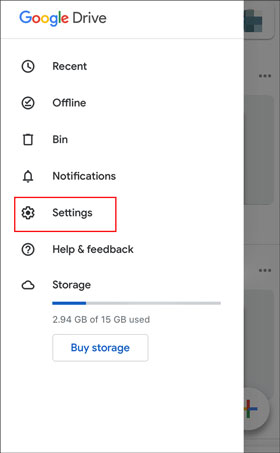
おそらく次のものが必要になるでしょう。
参考までに、OPPOのバックアップと復元に関する3つの実用的な方法を紹介します。
強力なツールを使用している限り、 OPPO A3s のロックを迅速に解除できます。
大量のメディア ファイルを iPhone から OPPO に送信するつもりですか?この場合、壁紙、ムービー、曲などの転送に適したSHAREitを選択できます。 Bluetooth よりも高速にデータを送信できます。ただし、アプリを使用するときに広告を削除することはできません。
ステップ1.SHAREitをダウンロードする
両方の携帯端末にアプリをダウンロードしてください。携帯電話に自動的にインストールされます。
ステップ 2. iPhone データを選択します
iPhoneでアプリを起動し、「送信」アイコンをクリックします。次に、画面上で転送するファイルを選択し、「送信」アイコンをクリックして Bluetooth を有効にします。検索が始まります。
ステップ 3. iPhone を OPPO に接続する
- アプリを起動し、OPPOの「受信」ボタンをタップしてください。また、利用可能なデバイスの検索も開始されます。 iPhone が表示されるので、クリックして接続してください。
- 接続後、iPhone ファイルを OPPO 電話で受信できます。

さて、これまでのパートの中で、どの方法が一番気に入っていますか?正直なところ、この iOS から OPPO への転送ソフトウェア - Samsung Data transfer は、ネットワークなしでデータのグループを高速で転送できます。これら 5 つの方法の中で最も安全な方法です。ダウンロードして直接試すことができます。
関連記事
Android から iOS への転送 - Android から iOS デバイスにデータを転送する方法
Oppo ファイル転送: Oppo Mobile から PC にファイルを転送する方法? (2021 年のトップ 7 の方法)
XperiaからiPhoneに連絡先を転送するにはどうすればよいですか? 6つの方法があなたを待っています
iPhone から Motorola にファイルをすばやく転送したいですか?これらの 5 つの方法を試してください
iPhoneからHuaweiに簡単に移行する方法? (6つの簡単な方法)
2021年にiPhoneからiPhoneに連絡先を効果的に転送するにはどうすればよいですか?
Copyright © samsung-messages-backup.com All Rights Reserved.